Što učiniti ako se rezolucija zaslona ne promijeni u sustavu Windows 7
U nekim se slučajevima korisnici sustava Windows 7 suočavaju s problemom - promjena rezolucije zaslona nije dostupna: ili ne možete promijeniti vrijednost, ili ako je promijenite, ne vodi se bilo čemu. U članku u nastavku razmotrit ćemo rješenja ovog problema.
sadržaj
Rješavanje problema promjena dopuštenja u sustavu Windows 7
U većini slučajeva korisnici desktop računala suočavaju se sa sličnim kvarom, ali vlasnici prijenosnih računala nisu imuni od njegovog izgleda. Ne postoje univerzalne metode rješavanja, jer su razlozi zbog kojih se problem može pojaviti potpuno različiti.
1. metoda: Rješavanje problema s upravljačkim programima
Najčešće se rezolucija ne može promijeniti zbog problema s upravljačkim programima na video kartici, rjeđe s monitorom ili čipsetom matične ploče (potonje je tipično za prijenosna računala). Upravljački programi možda nisu uopće instalirani ili je instalacija uspjela ili su datoteke vozača oštećene. Stoga, da biste riješili softver sustava, morate ga ponovo instalirati.
Više detalja:
Kako ponovo instalirati upravljačke programe na video kartici
Instaliranje upravljačkih programa za monitor
Instalirajte softver za čipset matične ploče
2. način: Uredite registar i datoteku upravljačkog programa NVIDIA
Ponovna instalacija upravljačkih programa ne pomaže uvijek korisnicima nekih NVIDIA grafičkih kartica. Činjenica je da bi se tijekom postupka instalacije trebao pojaviti redak o dostupnosti promjena načina prikaza u INF datoteci, kao i u registru sustava, ali ne pojavljuje se iz jednog ili drugog razloga. Problem možete riješiti ručnim uređivanjem vrijednosti u registru i datoteci upravljačkog programa.
- Krenimo s registra - otvorite "Start" , upotrijebite liniju za pretraživanje u koju unesite
regeditupita. - Otkrivat će se izvršna datoteka uređivača registra - zadržite pokazivač miša iznad njega, desnom tipkom miša i odaberite "Pokreni kao administrator" .
- U priključnom prozoru idite na sljedeću adresu:
HKEY_LOCAL_MACHINESYSTEMCurrentControlSetControlClassVidjet ćete nekoliko direktorija s nazivom {4D36E968-E325-11CE-BFC1-08002BE10318} , a svaki od njih odgovara određenoj grupi povezanih uređaja. Pravi možete pronaći na sljedeći način - otvorite ga i kliknite na svaku mapu sve dok ne nađete redak "DriverDesc" u kojem treba navesti naziv video kartice s NVIDIA.
- Nakon ulaska u mapu, odaberite "Edit" - "Create" - "DWORD Parameter" .
- U prozoru za stvaranje unesite naziv prikaza
EsGpuForceMode8x6, preostale parametre ostavite prema zadanim postavkama i pritisnite Enter . - Ponovno pokrenite računalo.

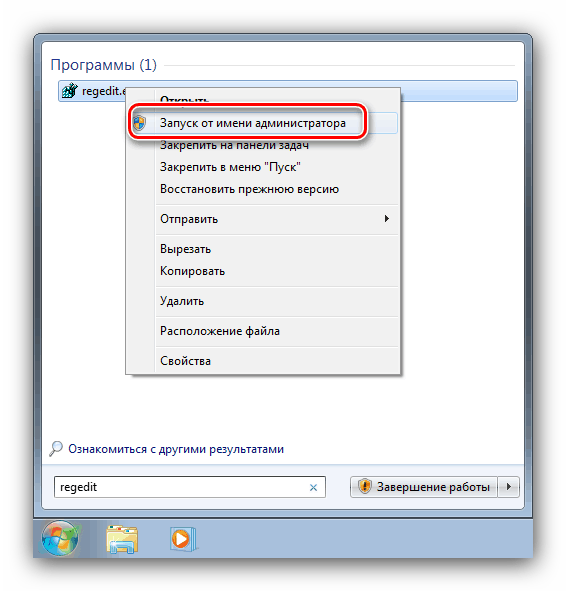
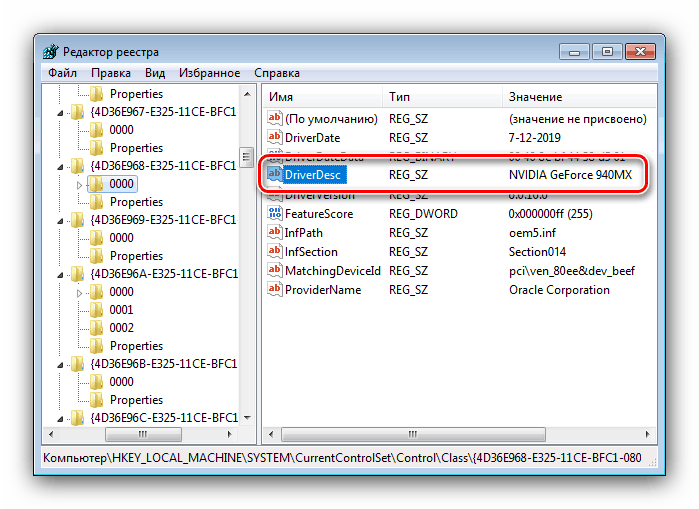
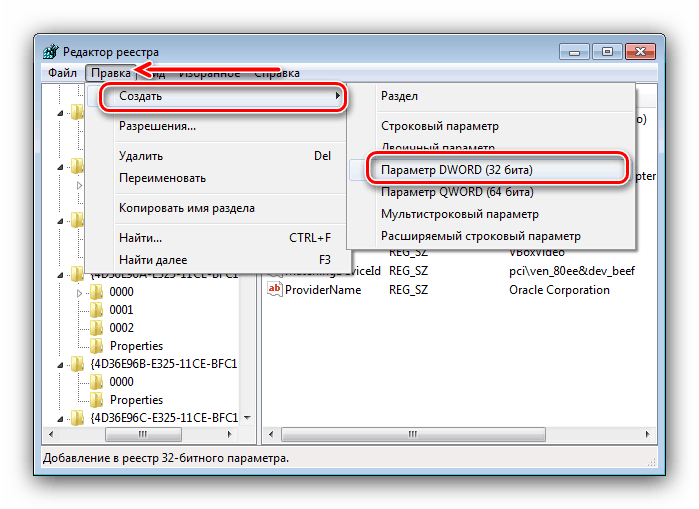
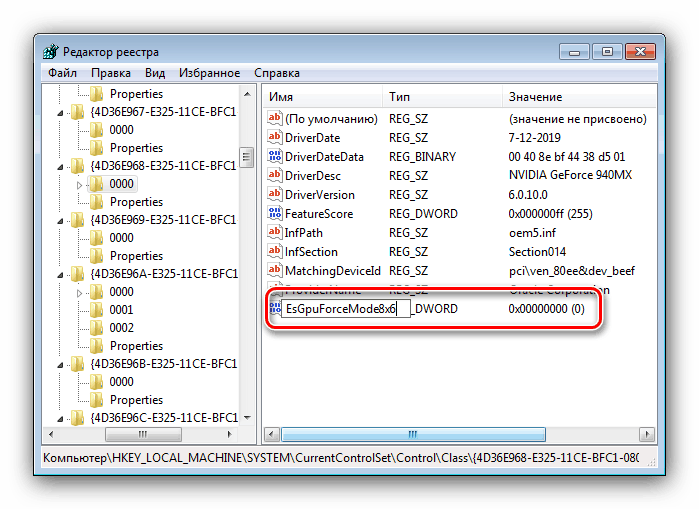
Nakon učitavanja računala provjerite postavke razlučivosti zaslona - najvjerojatnije će biti dostupne i mogu se mijenjati.
No moguće je da će ovaj postupak biti neučinkovit. U tom slučaju morat ćete dodatno urediti datoteku s upravljačkim programima.
- Otvorite File Explorer i idite na
C:NVIDIAWin7*номер версии драйверов*, gdje pronađite i otvorite datoteku nv_disp.inf . - Potražite odjeljak s nazivom "[nv_commonBase_addreg__0X]" , gdje pod X može biti bilo koji broj od 1 do 9, ovisno o verziji upravljačkih programa. Na kraju ovog odjeljka umetnite novi redak i unesite sljedeće:
HKR,, EsGpuForceMode8x6, %REG_DWORD%, 0 - Provjerite jesu li znakovi ispravno uneseni, a zatim upotrijebite "Datoteka" - "Spremi" .

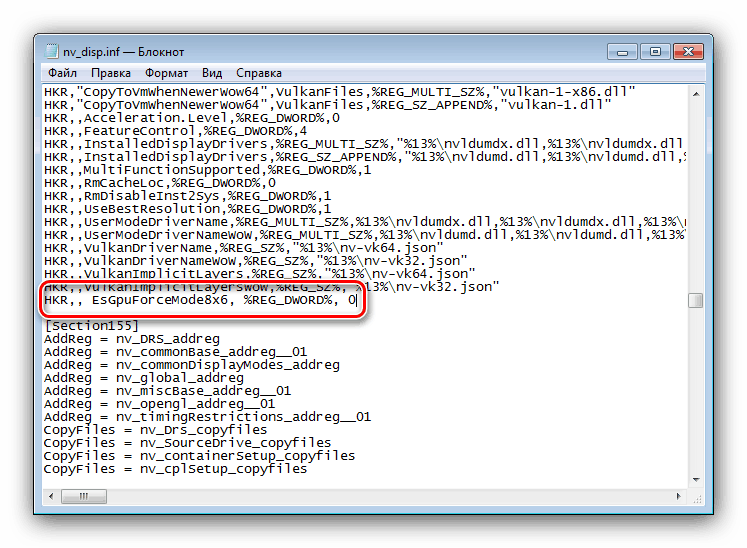
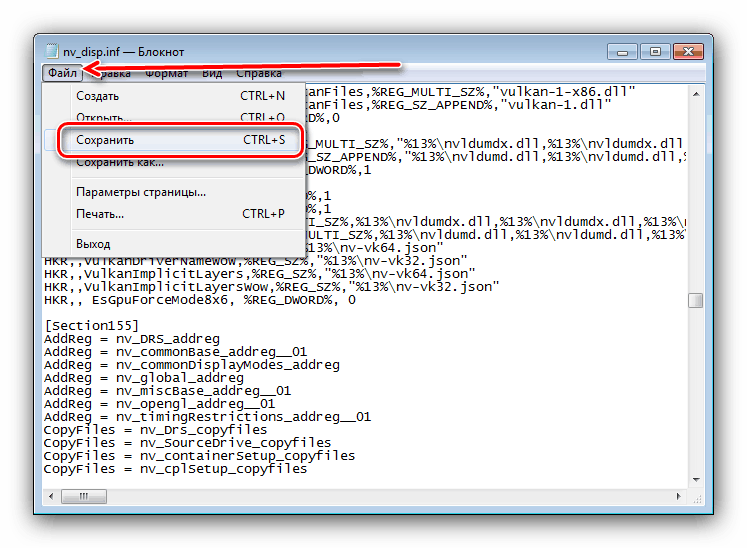
Ponovo pokrenite računalo i provjerite je li moguće promijeniti rezoluciju zaslona - najvjerojatnije će postavke ispravno raditi. Jedini nedostatak gore predložene metode može se nazvati porukom o nepotpisanim upravljačkim programima, koja će se pojaviti kada pokušate instalirati nove verzije softvera za video adapter.
Treća metoda: ponovno instalirajte operativni sustav
Često se s opisanim problemom susreću korisnici prijenosnih računala koji su uz Windows 10 dobili standard, ali je tada na njih instalirana "sedmorica". Problem je nespojivost upravljačkih programa - činjenica je da je softver sa "sedam" prikladan za desetu verziju sustava Windows, ali u suprotnom smjeru ovo pravilo često ne funkcionira. U ovoj situaciji ne preostaje ništa drugo nego ukloniti Windows 7 i vratiti Windows 10.
pouka: Kako instalirati Windows 10 na Windows 7
Ako je "sedmorica" za vas kritična, možete instalirati ovaj OS na virtualni stroj.
Više detalja: Instalirajte Windows 7 na VirtualBox
Ispitali smo sva rješenja problema promjene rezolucije zaslona u sustavu Windows 7. Kao što vidite, u velikoj većini slučajeva uzrokovana je pogrešno instaliranim ili nedostajućim upravljačkim programima.